OpenZFS: kézikönyv a DigitalOcean használatával
Lehet, hogy többször hallotta, hogy a ZFS egy vállalati szintű fájlrendszer, amely nagy mennyiségű adat kezelésére szolgál bonyolult tömbökben. Természetesen ez minden új jövevényt elgondolkodtat, hogy nem szabad (vagy nem tudnak) belemerülni egy ilyen technológiába.
Semmi sem állhat távolabb az igazságtól. A ZFS egyike azon kevés szoftvereknek, amelyek csak működnek. Kiszerelésből, finomhangolás nélkül, mindent megtesz, amit hirdet - Az adatok integritásának ellenőrzésétől a RAIDZ konfigurálásáig. Igen, finomhangolási lehetőségek állnak rendelkezésre, és elmélyülhetünk benne, ha erre szükség van. De a kezdők számára az alapértelmezettek csodálatosan jól működnek.
Az egyetlen korlátozás, amellyel találkozhat, az a hardver. Több lemez különböző konfigurációban történő elhelyezése azt jelenti, hogy sok lemez fekszik, amellyel együtt lehet! Itt jön a DigitalOcean (DO) segítségére.
Megjegyzés: Ha ismeri a DO-t és az SSH-kulcsok beállítását, akkor egyenesen a beszélgetés ZFS-részéhez ugorhat. A következő két szakasz azt mutatja, hogy miként állíthat be virtuális gépet a DigitalOcean-on és hogyan csatlakoztathat hozzá blokkeszközöket
Bevezetés a DigitalOcean-ba
Leegyszerűsítve: a DigitalOcean egy felhőszolgáltató, ahol virtuális gépeket készíthet az alkalmazások futtatásához. Őrült mennyiségű sávszélességet és minden SSD-tárhelyet kap az alkalmazások futtatásához. A fejlesztőket és nem az üzemeltetőket célozza meg, ezért a felhasználói felület sokkal egyszerűbb és könnyebben érthető.
Ezenkívül óránként számítanak fel, ami azt jelenti, hogy néhány órán át dolgozhat a különböző ZFS-konfigurációkban, ha teljesül, törölheti az összes virtuális gépet és tárhelyet, és a számlája nem haladhatja meg a néhány dollárt.
Ehhez az oktatóanyaghoz a DigitalOcean két funkcióját fogjuk használni:
- Cseppek: A csepp a virtuális gép szava, amely statikus nyilvános IP-vel rendelkező operációs rendszert futtat. Az operációs rendszer kiválasztása az Ubuntu 16 lesz.04 LTS.
- Tárolás blokkolása: A blokktárolás hasonló a számítógéphez csatolt lemezhez. Kivéve, itt kell eldöntenie a kívánt lemezek méretét és számát.
Iratkozzon fel a DigitalOcean-ra, ha még nem tette meg.
Kétféleképpen jelentkezhet be a virtuális gépére: az egyik a konzol használata (amelyhez a jelszót megkapja), vagy használhatja az SSH kulcs opciót.
Alap SSH beállítás
A MacOS és más UNIX-felhasználók, akiknek termináljuk van az asztalon, ezt SSH-re használhatják a cseppjeikbe (az SSH-kliens alapértelmezés szerint az összes Unice-ra telepítve van), és a Windows-felhasználóknak érdemes lehet letölteni a Git Bash-t.
Miután belépett a terminálba, írja be a következő parancsokat:
$ mkdir -p ~ /.ssh$ cd ~ /.ssh
$ ssh-keygen -y -f YourKeyName
Ez két fájlt hoz létre a ~ /.ssh könyvtárat, egy YourKeyName nevű könyvtárat, amelyre mindig szükséged van, hogy biztonságban és magánfélben legyél. Ez a privát kulcsa. Titkosítja az üzeneteket, mielőtt elküldené őket a szerverre, és visszafejti azokat az üzeneteket, amelyeket a különálló visszaküld Önnek. Ahogy a neve is sugallja, a magánkulcsot mindig titokban kell tartani.
Létrejön egy másik fájl neve YourKeyName.kocsma és ez a nyilvános kulcsa, amelyet a csepp létrehozásakor megad a DigitalOcean számára. Kezeli a szerveren található üzenetek titkosítását és visszafejtését, akárcsak a privát kulcs a helyi számítógépén.
Az első csepp létrehozása
Miután regisztrált a DO-ra, készen áll az első csepp létrehozására. Kövesse az alábbi lépéseket:
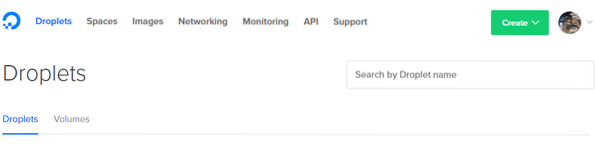
1. Kattintson a jobb felső sarokban található létrehozás gombra, és válassza a lehetőséget Cseppecske választási lehetőség.
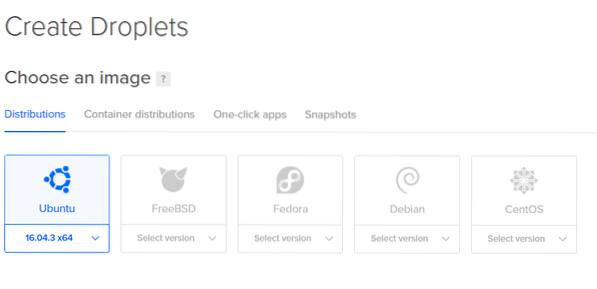
2. A következő oldalon megadhatja a csepp specifikációit. Ubuntut fogunk használni.
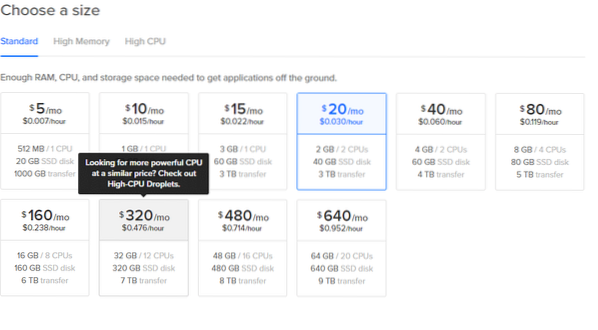
3. Válasszon méretet, még az $ 5 / mo opció is működik kis kísérleteknél.

4. Válassza ki a legközelebbi adatközpontot alacsony késleltetéshez. A többi további lehetőséget kihagyhatja.
Megjegyzés: Most ne adjon hozzá köteteket. Később hozzáadjuk őket az egyértelműség kedvéért.


5. Kattintson Új SSH kulcsok és másolja a YourKeyName.kocsma bele, és adjon nevet. Most kattintson a gombra Teremt és a Cseppje jó.
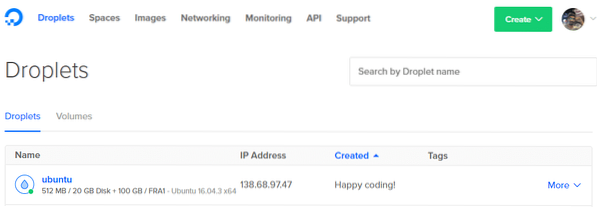
6. Szerezze meg a csepp IP-címét az irányítópultról.
7. Most SSH-t root felhasználóként a terminálodról a cseppjébe, a terminál használatával beírhatod:
$ ssh gyökér @ 138.68.97.47 -i ~ /.ssh / YourKeyNameNe másolja a fenti parancsot, mert az IP-címe más lesz. Ha minden jól működött, üdvözlő üzenetet kap a terminálon, és bejelentkezik a távoli szerverre.

Blokktároló hozzáadása
A blokktárolók listájának lekéréséhez a virtuális gépen a terminálban használja a következő parancsot:
$ lsblk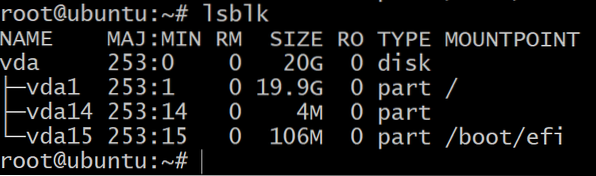
Csak egy lemezt lát majd particionálni három blokkoló eszközbe. Ez az operációs rendszer telepítése, és nem fogunk kísérletezni velük. Ehhez több tárolóeszközre van szükségünk.
Ehhez lépjen a DigitalOcean irányítópultjára, kattintson a C gombrareate gombra, mint az első lépésben, és válassza a hangerő opciót. Csatlakoztassa a cseppjéhez, és adjon megfelelő nevet. Adjon hozzá három ilyen kötetet, ha ezt a lépést még kétszer megismétli.
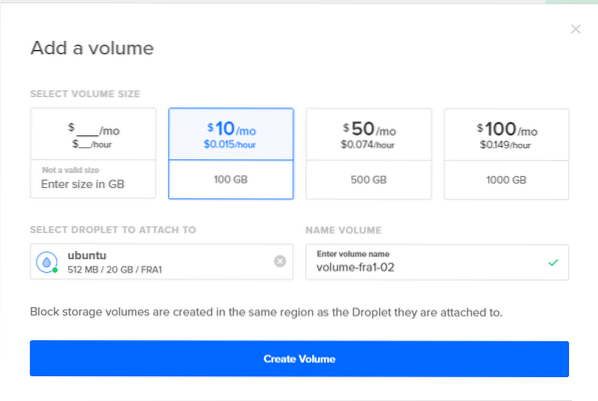
Most, ha visszamész a terminálodhoz, és beírod lsblk, új bejegyzéseket fog látni ehhez a listához. Az alábbi képernyőképen 3 új lemez található, amelyeket a ZFS tesztelésére használunk.

Utolsó lépésként, mielőtt bekerülne a ZFS-be, először meg kell címkéznie a lemezeket a GPT séma alatt. A ZFS a GPT sémával működik a legjobban, de a cseppjeihez hozzáadott blokktárolón MBR címke található. A következő parancs kijavítja a problémát egy GPT címke hozzáadásával az újonnan csatolt blokkolóeszközökhöz.
$ sudo elvált / dev / sda mklabel gptMegjegyzés: Nem osztja fel a blokkoló eszközt, csak a 'parted' segédprogram segítségével adja meg a globálisan egyedi azonosítót (GUID) a blokkoló eszközhöz. A GPT a GUID partíciós táblát jelenti, és minden lemezt vagy partíciót nyomon követ, rajta GPT címkével.
Ismételje meg ugyanezt a következővel: sdb és SDK.
Most már készen állunk az OpenZFS használatára elegendő meghajtóval a különböző elrendezések kísérletezéséhez.
Zpools és VDEV-k
Először az első Zpool létrehozásával. Meg kell értenie, mi a virtuális eszköz, és mi a célja.
A virtuális eszköz (vagy egy Vdev) lehet egyetlen lemez vagy olyan lemezek csoportja, amelyek egyetlen eszközként vannak kitéve a zpoolnak. Például a fent létrehozott három 100 GB-os eszköz sda, sdb és sdc mindegyik saját vdev lehet, és létrehozhat egy zpool nevet tartály, belőle, amelynek a 3 lemez együttes tárhelye 300 GB lesz
Először telepítse a ZFS-t az Ubuntu 16-hoz.04:
$ zpool tank tank létrehozása sdb sdc
$ zpool állapot tank
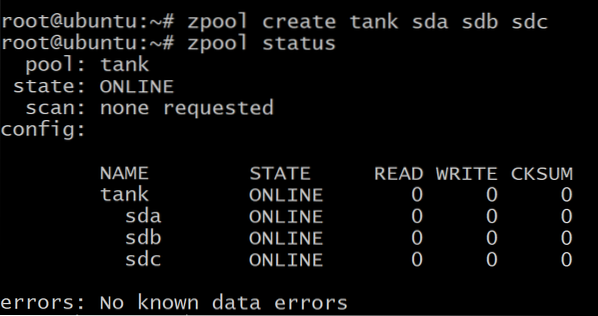
Adatai egyenletesen oszlanak el a három lemezen, és ha bármelyik lemez meghibásodik, akkor az összes adata elvész. Amint fent láthatod, a lemezek maguk a vdevek.
De létrehozhat egy zpoolt is, ahol a három lemez replikálja egymást, az úgynevezett tükrözés.
Először semmisítse meg a korábban létrehozott medencét:
$ zpool megsemmisíti a tankotTükrözött vdev létrehozásához a kulcsszót fogjuk használni tükör:
$ zpool tank tükör létrehozása sda sdb sdc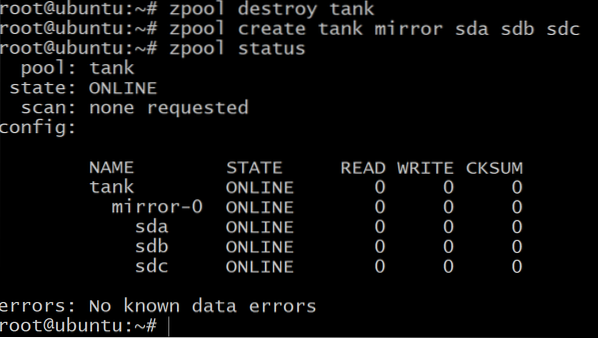
Most a rendelkezésre álló tárhely teljes összege csak 100 GB (felhasználás zpool lista hogy ezt lássuk), de most akár két meghibásodási hibát is képesek ellenállni a vdev-ben tükör-0.
Ha elfogy a hely, és további tárhelyet szeretne hozzáadni a készlethez, további három kötetet kell létrehoznia a DigitalOcean alkalmazásban, és meg kell ismételnie a lépéseket: Blokktároló hozzáadása csináld még 3 blokkoló eszközzel, amelyek vdevként jelennek meg tükör-1. Ezt a lépést egyelőre kihagyhatja, csak tudja, hogy meg lehet csinálni.
$ zpool hozzá tank tükör sde sdf sdgVégül, van egy raidz1 konfiguráció, amely három vagy több lemez csoportosítására szolgál minden vdev-ben, és túlélheti vdevenként 1 lemez meghibásodását, és összesen rendelkezésre álló 200 GB tárhelyet adhat.
$ zpool megsemmisíti a tankot$ zpool tank létrehozása raidz1 sda sdb sdc
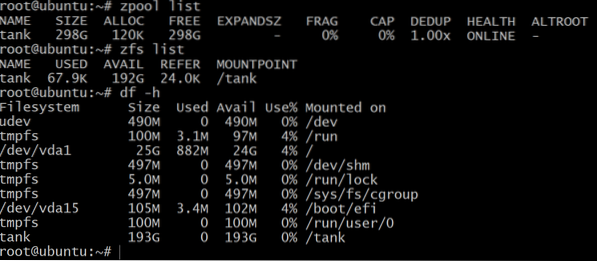
Míg a zpool lista a nyers tároló nettó kapacitását mutatja, zfs lista és df -h a parancsok a zpool tényleges rendelkezésre álló tárhelyét mutatják. Tehát mindig érdemes megvizsgálni a rendelkezésre álló tárhelyet zfs lista parancs.
Ezt az adatkészletek létrehozására fogjuk használni.
Adatkészletek és helyreállítás
Hagyományosan olyan fájlrendszereket használtunk, mint a / home, / usr és / temp különböző partíciókba, és amikor elfogyott a helyünk, szimbolikus linkeket kellett hozzáadni a rendszerhez hozzáadott extra tárolóeszközökhöz.
Val vel zpool hozzá felvehet lemezeket ugyanabba a készletbe, és folyamatosan növekszik, ahogyan az Ön igényeinek megfelel. Ezután létrehozhat olyan adatkészleteket, amelyek egy fájlrendszer zfs kifejezése, például / usr / home és sok más, amelyek ezután a zpoolon élnek, és megosztják a rendelkezésükre álló összes tárhelyet.
Zfs adatkészlet létrehozása a készleten tartály használja a következő parancsot:
A $ zfs létrehozza a tank / dataset1 fájlt$ zfs lista
Mint korábban említettük, a raidz1 készlet legfeljebb egy lemez hibáját képes ellenállni. Tehát teszteljük.
$ zpool offline tank sda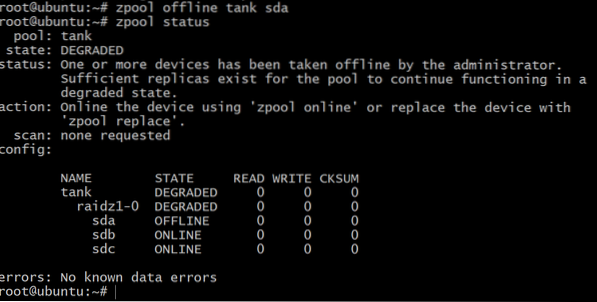
Most a medence offline állapotban van, de nem minden veszett el. Hozzáadhatunk még egy kötetet, SD D, a DigitalOcean használatával és egy gpt címke megadásával, mint korábban.
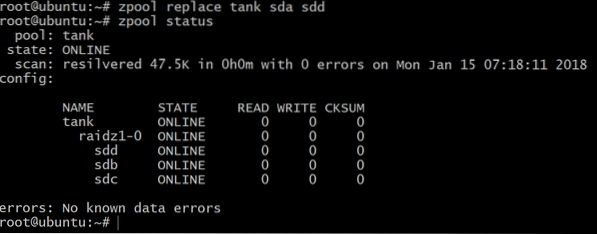
További irodalom
Javasoljuk, hogy szabadidejében próbálja ki a ZFS-t és annak különféle funkcióit, amennyire csak akarja. Ha elkészült, törölje az összes kötetet és cseppet, hogy elkerülje a váratlan számlázást a hónap végén.
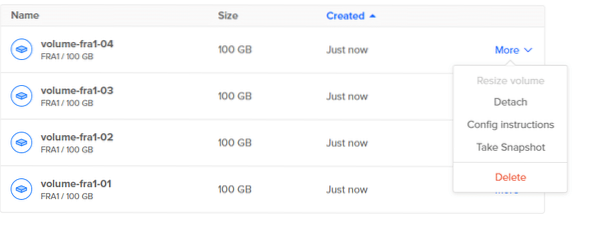
A ZFS terminológiájáról itt tudhat meg többet.
 Phenquestions
Phenquestions


